pdfFactory Pro là một máy in ảo mạnh mẽ, cho phép tạo và chỉnh sửa file PDF dễ dàng chỉ với vài cú nhấp chuột. Phần mềm này không chỉ giúp bạn kết hợp nhiều tài liệu thành một file PDF duy nhất mà còn cho phép xem trước và mã hóa (40 hoặc 128 bit) để bảo mật tài liệu. pdfFactory Pro cung cấp khả năng tùy chỉnh linh hoạt, cho phép người dùng thêm bớt nội dung, đánh số trang, chèn header/footer, watermark và thậm chí kiểm soát quyền truy cập thông qua mã hóa để ngăn chặn in ấn, sao chép và chỉnh sửa trái phép.
pdfFactory Pro cho phép người dùng kết hợp nhiều tài liệu từ các nguồn khác nhau vào một file PDF duy nhất. Bạn có thể tùy chỉnh nội dung trước khi tạo file, ví dụ như thêm số trang, header, footer và watermark. Tính năng bảo mật cho phép kiểm soát quyền truy cập, ngăn chặn việc in, sao chép và chỉnh sửa trái phép.
Tính năng Nổi bật của pdfFactory Pro
- Tạo file PDF dễ dàng trên nhiều khổ giấy có sẵn.
- Tự động tạo mục lục cho tài liệu.
- Hỗ trợ chuyển đổi PDF sang Grayscale.
- Dễ dàng thêm ghi chú, chữ ký và tên viết tắt.
- Thêm số trang, header, footer và watermark.
- Chuyển đổi PDF sang định dạng PDF/A.
- Chuyển đổi file PDF nhanh chóng chỉ với vài cú nhấp chuột.
- Kết hợp nhiều tài liệu với định dạng khác nhau thành một file PDF.
- Chỉnh sửa PDF: xóa, chèn, xoay trang.
- Lưu trữ tạm thời trên máy tính.
- Xem trước tài liệu và cấu hình mã hóa.
- Cài đặt bảo mật cho tài liệu PDF.
- Chuyển đổi văn bản thành liên kết.
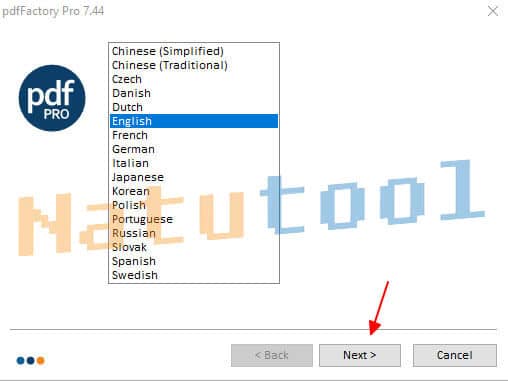 Giao diện cài đặt pdfFactory Pro
Giao diện cài đặt pdfFactory Pro
Tải xuống pdfFactory Pro
Yêu cầu Hệ thống:
- Hệ điều hành: Windows XP SP2, Vista, 7, 8, 8.1 và 10.
- RAM: Tối thiểu 1 GB.
- Dung lượng ổ cứng trống: 50 MB.
- Bộ xử lý: Intel Pentium 4 Dual Core GHz trở lên.
Phiên bản 7.44

Phiên bản 7.35

Hướng dẫn Cài đặt pdfFactory Pro
- Bước 1: Chạy file Setup.
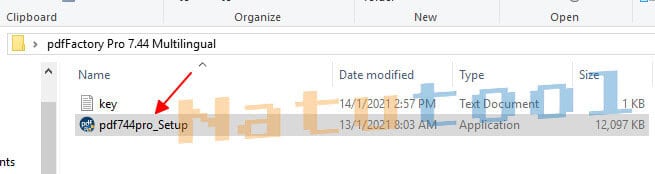 Chạy file setup pdfFactory Pro
Chạy file setup pdfFactory Pro
- Bước 2: Chọn ngôn ngữ và nhấn “Next”.
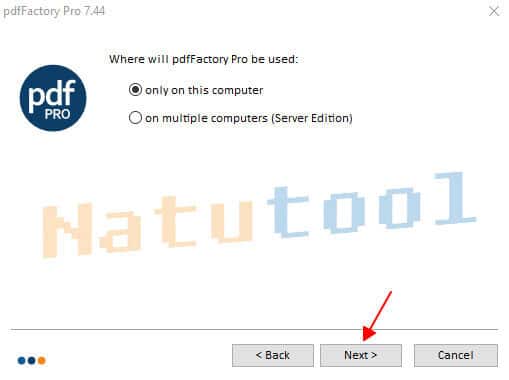 Chọn ngôn ngữ cài đặt pdfFactory Pro
Chọn ngôn ngữ cài đặt pdfFactory Pro
- Bước 3: Chọn “Only on this computer” và nhấn “Next”.
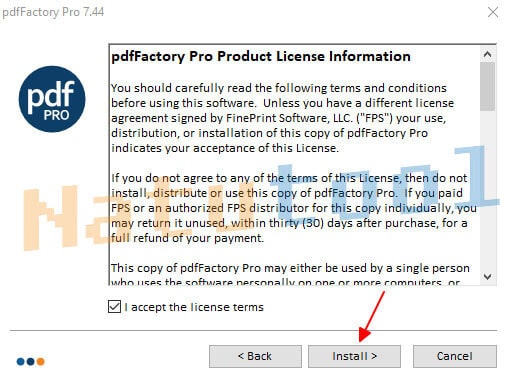 Lựa chọn cài đặt pdfFactory Pro trên máy tính
Lựa chọn cài đặt pdfFactory Pro trên máy tính
- Bước 4: Nhấn “Install” để bắt đầu cài đặt.
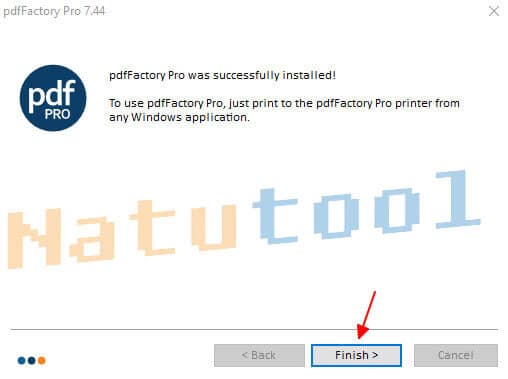 Nhấn Install để cài đặt pdfFactory Pro
Nhấn Install để cài đặt pdfFactory Pro
- Bước 5: Nhấn “Finish” để hoàn tất.
Kích hoạt pdfFactory Pro
- Bước 1: Mở Control Panel và chọn “Device and printers”.
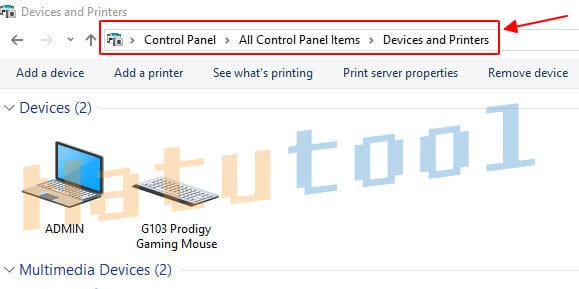 Mở Device and Printers trong Control Panel
Mở Device and Printers trong Control Panel
- Bước 2: Nhấp chuột phải vào “pdfFactory Pro” và chọn “Printing preferences”.
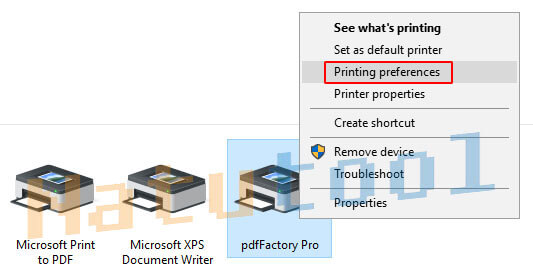 Mở Printing preferences của pdfFactory Pro
Mở Printing preferences của pdfFactory Pro
- Bước 3: Chọn “Preview”, sau đó nhấn vào biểu tượng ba gạch ngang và chọn “About”.
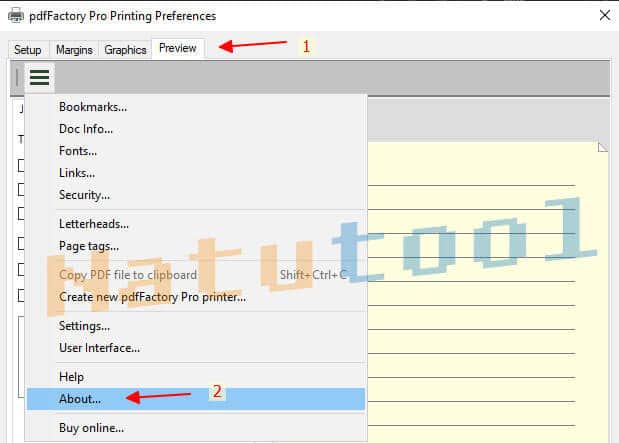 Truy cập thông tin About của pdfFactory Pro
Truy cập thông tin About của pdfFactory Pro
- Bước 4: Nhập Key kích hoạt:
- Name: natutool (hoặc tên tùy chọn)
- License code: M5X6U-HX3WU-AEWEW
- Nhấn “OK”.
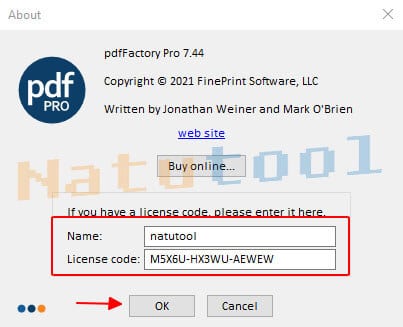 Nhập key kích hoạt pdfFactory Pro
Nhập key kích hoạt pdfFactory Pro
- Xuất hiện thông báo kích hoạt thành công.
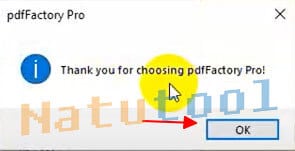 Thông báo kích hoạt pdfFactory Pro thành công
Thông báo kích hoạt pdfFactory Pro thành công
Hướng dẫn Sử dụng pdfFactory Pro
pdfFactory Pro là một phần mềm tạo và chỉnh sửa PDF đơn giản nhưng hiệu quả. Để sử dụng, bạn có thể mở một tài liệu Word (hoặc bất kỳ phần mềm nào khác) và chọn “Print”. Trong danh sách máy in, chọn “pdfFactory Pro”. Để tùy chỉnh, chọn “Properties” và điều chỉnh các thông số sau:
- Setup: Chọn khổ giấy.
- Metrics: Điều chỉnh lề và độ phân giải.
- Graphic: Điều chỉnh chất lượng hình ảnh.
- Fonts: Chọn phông chữ.
- Doc Info: Thông tin tác giả.
- Security: Cài đặt bảo mật.
- Links: Định dạng liên kết.
- Bookmarks: Tạo bookmark.
- Settings: Cài đặt chung, bao gồm phiên bản Acrobat.
- About: Thông tin sản phẩm.
Mở pdfFactory
- Bước 1: Nhấn Start, chọn Printers / Faxes và đặt pdfFactory làm máy in mặc định.
- Bước 2: Nhấp chuột phải vào pdfFactory và chọn “pdfFactory Printing Preferences”.
- Bước 3: Mở thư mục chứa các file cần chuyển đổi và chọn chúng.
Cập nhật pdfFactory Pro
- Bước 1: Tải và cài đặt pdfFactory Pro 7.
- Bước 2: In tài liệu sang pdfFactory Pro 7.
- Bước 3: Chọn “Upgrade Online” để cập nhật.


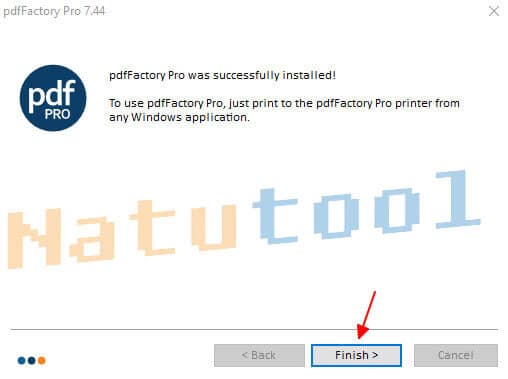

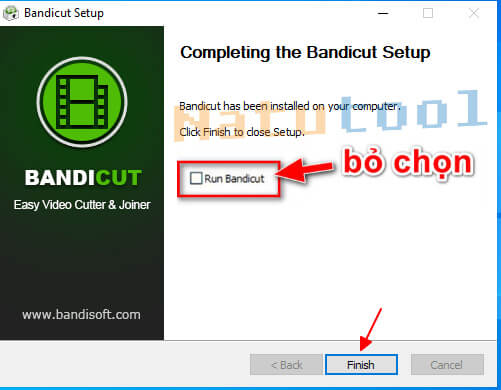
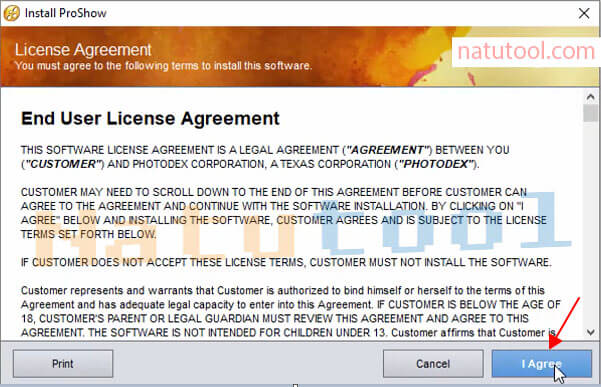
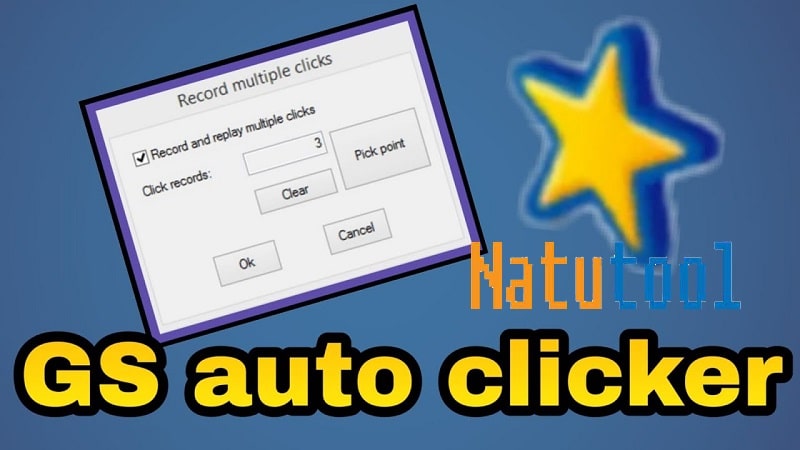








Discussion about this post